- Müəllif Abigail Brown [email protected].
- Public 2023-12-17 06:39.
- Son dəyişdirildi 2025-01-24 12:01.
Bilməli olanlar
- Gedin Parametrlər > Sistem > Jestlər > Tez toxunun və Sürətli toxunuşdan istifadə edin slayderini aktiv vəziyyətinə köçürün.
- Fəaliyyət seçin, sonra əməliyyatı aktivləşdirmək üçün telefonunuzun arxasına iki dəfə toxunun.
- Əməliyyatı söndürmək üçün Jestlər bölməsinə keçin və Sürətli Toxunuşdan İstifadə slayderini söndürmə vəziyyətinə köçürün.
Bu məqalə Android 12-də ikiqat toxunma jestlərinin necə qurulacağını izah edir. Yalnız Google Pixel 4 və sonrakı telefonlar Tez Tap funksiyasını dəstəkləyir.
Android Telefonunda İkiqat Tıklama Jestini Necə Aktiv edim?
Tez toxunma aktiv olduqda, siz telefonun arxasına iki dəfə toxuna və müəyyən funksiyaları aktivləşdirə bilərsiniz. Tez toxunuşu aktiv etmək üçün bu addımları yerinə yetirin:
- Parametrlər tətbiqini açın.
- Sistem üzərinə toxunun.
-
Seçin Jestlər.

Image - Vurun Tez toxunun.
- Açıq vəziyyətinə keçirmək üçün Sürətli Vuruşdan İstifadə slayderinə toxunun. Əgər onu görmürsünüzsə, telefonunuz bu funksiyanı dəstəkləmir.
-
Defolt olaraq, Quick Tap skrinşot çəkməyə ayarlanıb, lakin siz onu Google Assistenti açmaq, medianı dayandırmaq və ya oxutmaq, Son Proqramlar menyusunu açmaq, bildiriş kölgəsini göstərmək və ya hətta fərdi proqram açmaq üçün dəyişə bilərsiniz.

Image
Android-də ikiqat toxunma jestini necə söndürə bilərəm?
Android telefonunuzda Quick Tap jestindən istifadə etməkdən yorulsanız, onu həmişə tamamilə söndürə bilərsiniz. Geri qayıdın Parametrlər > Sistem > Jestlər > Tez Tapvə Sürətli toxunuşdan istifadə edin slayderini söndürmə vəziyyətinə köçürün.
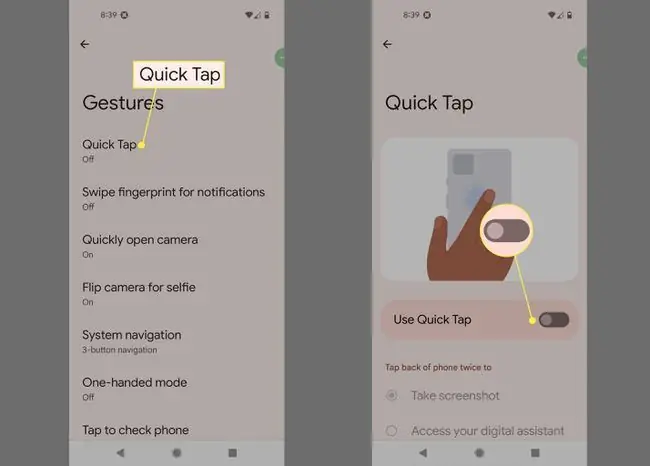
Niyə ikiqat toxunma jestlərindən istifadə etməliyəm?
Quick Tap jestləri bütün ekrana çatmadan telefon sisteminin müəyyən hissələrinə tez daxil olmaq üçün əla yol ola bilər. Pixel 5 kimi daha böyük cihazdan istifadə edirsinizsə, bu, bildiriş kölgəsini aşağı çəkmək və ya hətta tez-tez istifadə etdiyiniz tətbiqi açmaq üçün əlverişli ola bilər.
FAQ
Mən Android-dən bir əl rejimində necə istifadə edə bilərəm?
Android 12-də tək əl rejimini aktivləşdirmək üçün Parametrlər > Sistem > Jestlər bölməsinə keçin> Bir Əl rejimi . Tək əl rejimini aktivləşdirmək üçün ekranın aşağısından aşağı sürüşdürün.
Android 12-də geri düyməsini necə əldə edə bilərəm?
Google Pixel-də naviqasiya düymələrini aktiv etmək üçün Parametrlər > Sistem > Jestlər bölməsinə keçin> Sistem Naviqasiyası > 3-Düymə Naviqasiyası. Bu, ənənəvi Android düymə nişanlarını bərpa edir (Geri, Əsas səhifə, Son proqramlar).






